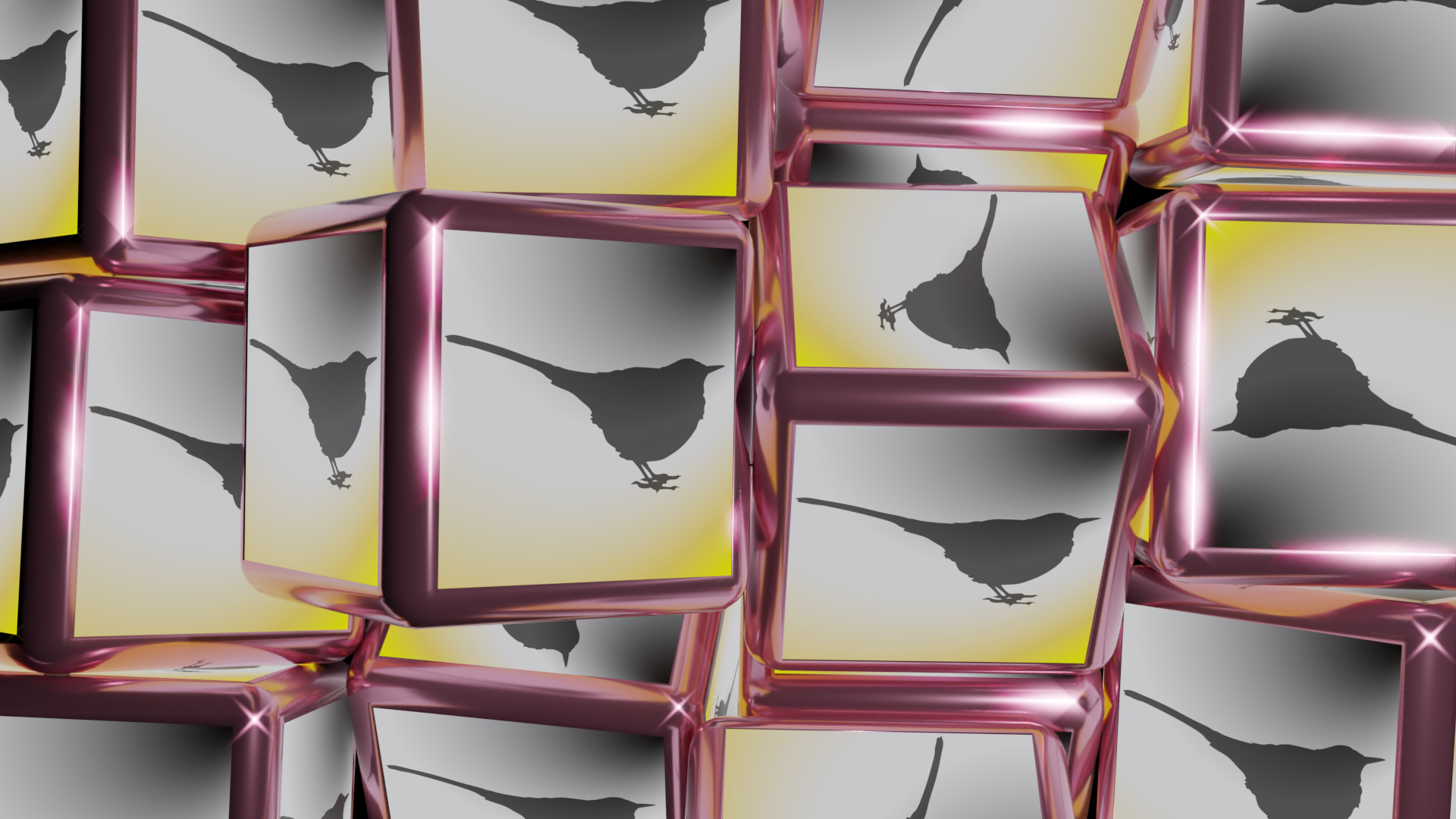割り当てる ―
あまりお勧めできませんが、接続情報に収められたUNC、Universal Naming Convention(汎用名前付け規則)にネットワークロケーションやネットワークドライブを割り当てることができます。これにより、アイコンをクリックするだけでサーバーのホームディレクトリを開くことができます。ここではそれらを割り当てる方法と、それがあまりお勧めできない理由を説明します。
ネットワークロケーションの割り当て
-
Sekireiを起動し、接続情報の下段に収められたUNCをクリックしてエクスプローラーを起動します。
-
エクスプローラーのアドレスバーに表示されているUNCを選択し、キーボードのCtrl+Cでこれをクリップボードにコピーします。
-
エクスプローラーの左端に表示されているツリーの中の「PC」を選択します。
-
エクスプローラー上部の「コンピューター」タブをクリックしてこれを開きます。
-
「コンピューター」タブの中の「ネットワークの場所の追加」をクリックします。「ネットワークの場所の追加」ダイアログボックスが表示されます。
-
「次へ(N)」ボタンをクリックします。
-
「カスタムのネットワークの場所を選択」を選択して、「次へ(N)」ボタンをクリックします。
-
「インターネットまたはネットワークのアドレス(A):」の入力欄を選択してカーソルを表示し、キーボードのCtrl+Vでクリップボードに格納されたUNCを貼り付けた上で、「次へ(N)」ボタンをクリックします。
-
「名前(T):」の入力欄にネットワークロケーションの名前(例えば「FTPS」など)を入力し、「次へ(N)」ボタンをクリックします。
-
「完了(F)」ボタンをクリックします。エクスプローラー上にネットワークロケーションが作成されています。
ネットワークドライブの割り当て
コマンドプロンプトでは、パスとして、"\\localhost@55122\DavWWWRoot\"のようなUNCを指定することができません。しかし、UNCにネットワークドライブを割り当てることで、コマンドプロンプトからそのUNCが表す場所にアクセスできます。例えば、UNCにZドライブを割り当てた場合、"Z:\"というパスによって、そのUNCが示す場所へアクセスすることができるようになります。
UNCにネットワークドライブを割り当てる方法は「Windows でネットワーク ドライブを割り当てる」に記述されています。このリンク先を参照してください。
又、割り当てたネットワークドライブを削除するには、以下の手順で操作します。
エクスプローラーを起動します。
エクスプローラーの左端に表示されているツリーの中の「PC」を選択します。
削除するネットワークドライブをマウスの右ボタンでクリックします。
表示されたコンテキストメニューから「切断(D)」を選択します。
お勧めできない理由
Sekireiの接続情報をクリックすることで、サーバーのホームディレクトリをエクスプローラーで開くことができます。そのため、ネットワークロケーションやネットワークドライブを割り当てる必要は、実際のところ殆どありません。特にネットワークロケーションの割り当てについては、その必要性がほぼ皆無ではないかと思われます。
ネットワークドライブの割り当てについては、一つだけ、それが必須となる状況が存在します。「ネットワークドライブの割り当て」で挙げた、コマンドプロンプトからの利用です。エクスプローラーで行えるファイルやフォルダの操作をわざわざコマンドプロンプトで行う利点はあまり有りませんが、バッチファイルなどで多くのファイルをまとめて加工しようとすると、コマンドプロンプトで利用できないUNCではなく、ドライブ文字から始まる通常の絶対パスがどうしても必要になります。しかし、それでも、使用後にはそのネットワークドライブを必ず削除することをお勧めします。何故でしょう。
Sekireiの仕組みは「動作原理を知る」に詳しく記述されていますが、ユーザーがWindowsにサインインすると、Sekireiの一部はスタートアッププログラムとして自動的に起動します。もしこの時、サーバーやネットワークに障害が発生していて、Sekireiが目的のサーバーに接続できなかった場合、当然、割り当てられたネットワークドライブは、接続先が存在しない無効なドライブとなってしまいます。この状況はエクスプローラーが異常停止してしまう原因となります。そのため、使用後のネットワークドライブは、面倒でもその都度、削除した方が安全なのです。
もう一つ、めったに起こらないものの、混乱の原因となる問題が存在します。それはポート番号の衝突です。ユーザーがサインインして自動的に起動されたSekireiは、UNCに記述されたポートを利用しようとします。例えば、UNCが"\\localhost@57589\DavWWWRoot\"だった場合、57589番ポートを確保しようとします。ところが、もしこの時、既に別のプログラムがそのポートを使用してしまっていた場合、Sekireiはやむを得ず別のポートを利用します。つまり、UNCのポート番号が変更されるのです。このことは、警告のダイアログボックスを表示することでユーザーに通知されます。
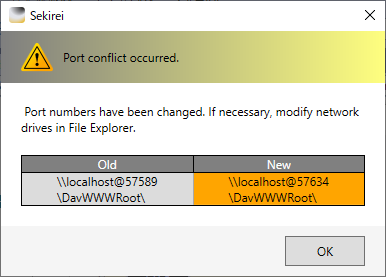
Sekireiにとっては何の問題も有りません。しかし、UNCにネットワークドライブが割り当てられていた場合は問題です。そのネットワークドライブはその時点で既に接続先が存在しない無効なドライブです。一旦、このネットワークドライブを削除した上で、再度、新たなUNCにネットワークドライブを割り当て直す必要があります。たったこれだけのことですが、極稀にしか起こらないため、表示されたダイアログボックスの意味が分からず、放置してしまう可能性があります。そして、その後、ネットワークドライブにアクセスしようとした時に、初めて、接続できないことに気付くことになりますが、何故接続できないのか、もはやその時には恐らく理由が分かりません。これもネットワークドライブの割り当てをお勧めしない理由の一つです。